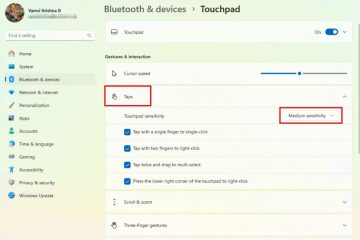För att ändra bakgrunden på låsskärmen i Windows 11, öppna Inställningar > Anpassning > Låsskärm, välj “Bild” > klickar du på “Bläddra bland foton” väljer den nya bakgrunden på låsskärmen och klickar på “Välj bild.” Du kan också ändra bilderna på låsskärmen med alternativet för bildspel från sidan “Låsskärm” och välj mappen med anpassade bilder som du vill visa som bakgrundsbilder. Det tredje alternativet inkluderar att aktivera“Spotlight” från sidan “Låsskärm” för att ändra bakgrunden automatiskt.
I Windows 11 visar låsskärmen en annan bakgrundsbild varje gång du startar datorn med Spotlight-funktionen, men du kan konfigurera den här funktionen för att visa en anpassad bild eller en samling bilder, och i den här guiden kommer du att lär dig hur du slutför den här uppgiften genom appen Inställningar.
Den här guiden lär dig stegen för att ändra bakgrunden på låsskärmen med hjälp av en anpassad bild, ställa in ett bildspel för att rotera flera bilder eller aktivera Spotlight-funktionen i Windows 11.
Ändra bakgrunden på låsskärmen med anpassad bild på Windows 11
För att ändra bakgrunden på låsskärmen på Windows 11, använd dessa steg:

Öppna Inställningar i Windows 11.
Klicka på Anpassning.
Klicka på Låsskärmen sida på höger sida.
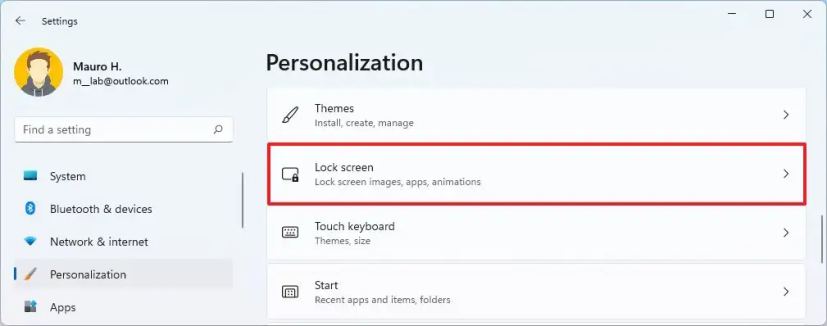
I inställningen”Anpassa din låsskärm”väljer du Bild alternativ.
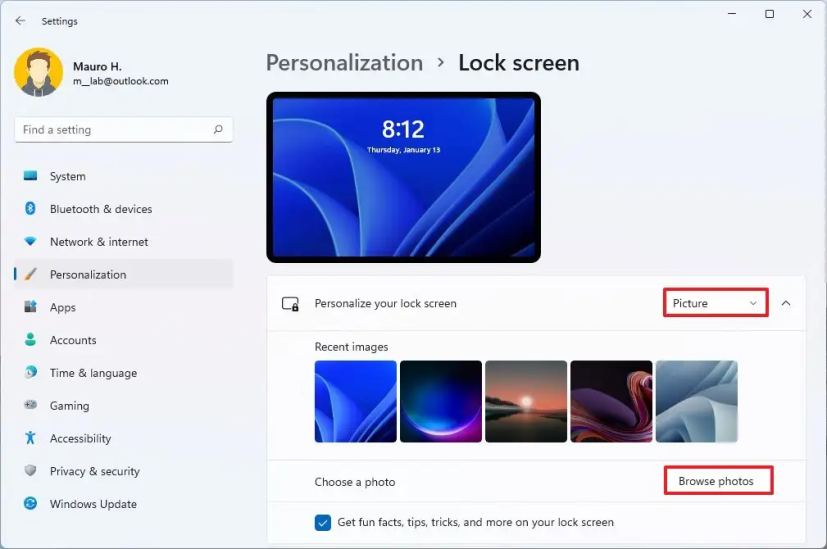
Klicka på knappen Bläddra bland foton.
Välj bilden som ska användas som bakgrund på låsskärmen i Windows 11.
Klicka på knappen Välj bild.
(Valfritt) Rensa >”Få roliga fakta, tips, tricks och mer på låsskärmen”.
När du har slutfört stegen kommer låsskärmen att tillämpa inställningarna och visa den nya bakgrundsbilden.
Ändra låsskärm med bildspel i Windows 11
För att aktivera i bildspelet på låsskärmen i Windows 11 använder du dessa steg:
Öppna Inställningar.
Klicka på Anpassa. p>
Klicka på sidan Låsskärm på höger sida.
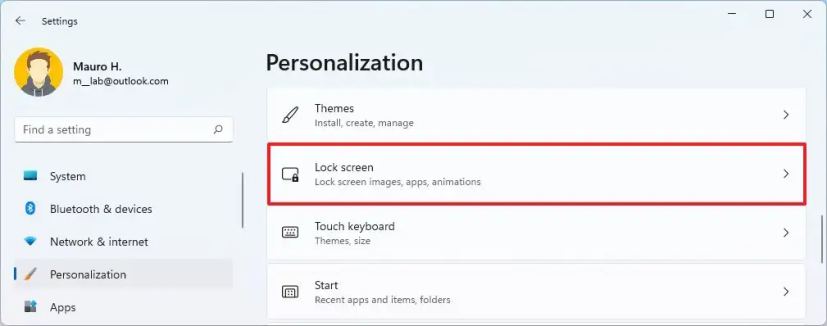
I avsnittet”Anpassa din låsskärm”väljer du alternativet Bildspel.
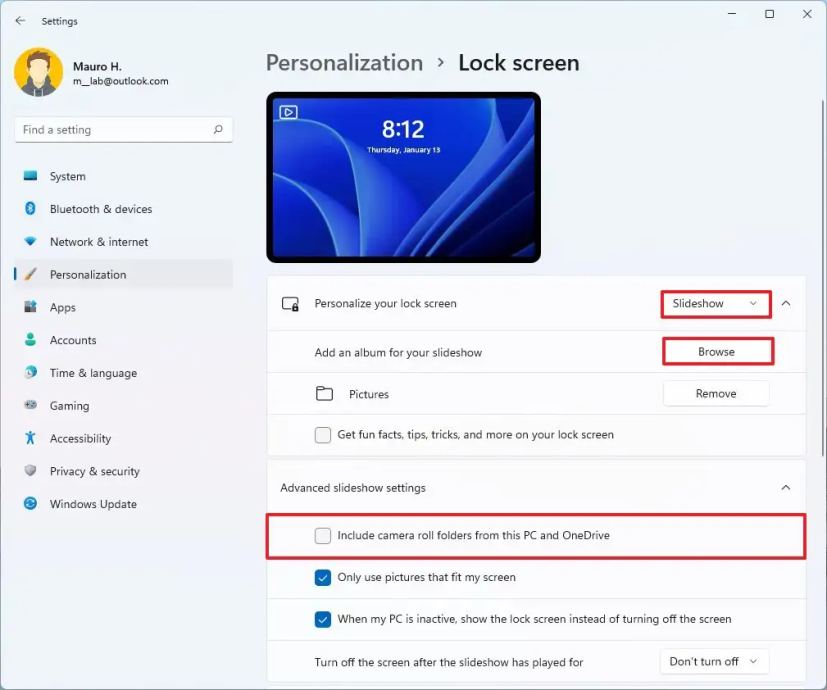
(Valfritt) Klicka på Ta bort för standardplaceringarna för bildspelet.
Klicka på knappen Bläddra.
Välj mappen med bilderna som ska roteras på låsskärmen.
Klicka på knappen “Välj den här mappen”.
(Alternativ nal) Avmarkera alternativet “Få roliga fakta, tips, tricks och mer på låsskärmen”.
(Valfritt) Under avsnittet”Avancerade bildspelsinställningar”kontrollerar du “Inkludera mappar med kamerarullar från den här datorn och OneDrive”.
Använd alternativet “Stäng av skärmen efter att bildspelet har spelat upp” och välj tiden innan du stänger av skärmen.
När du har slutfört stegen kommer låsskärmen i Windows 11 att visa och rotera bilderna från de mappplatser du valde.
Ändra låsskärmen med Spotlight på Windows 11
För att aktivera Spotlight på låsskärmen på Windows 11, använd dessa steg:
Öppna Inställningar.
Klicka på Anpassning.
Klicka på sidan Låsskärm på höger sida.
I inställningen”Anpassa din låsskärm”väljer du alternativet Windows Spotlight.
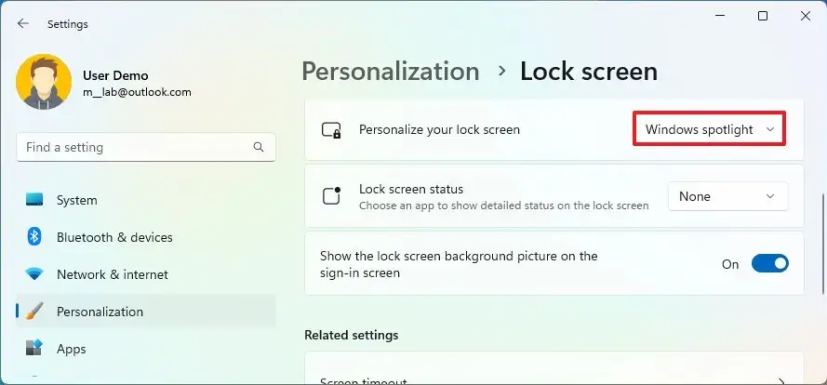
När du har slutfört stegen kommer systemet att ladda ner bilder från molnet och ställa in dem i rotation på låsskärmen i Windows 11.
Enbart @media-skärm och (min.-width: 0px) och (min-höjd: 0px) { div[id^=”bsa-zone_1659356403005-2_123456″] { min-width: 300px; min-höjd: 250px; } } @media only-skärm och (min-bredd: 640px) och (min-höjd: 0px) { div[id^=”bsa-zone_1659356403005-2_123456″] { min-width: 300px; min-höjd: 250px; } }